10 popularnih financijskih funkcija u Microsoft Excelu
Excel ima značajnu popularnost među računovođama, ekonomistima i financijama, ne samo zahvaljujući opsežnim alatima za obavljanje različitih financijskih izračuna. Uglavnom je ispunjenje zadataka ovog smjera povjereno grupi financijskih funkcija. Mnogi od njih mogu biti korisni ne samo za stručnjake, već i za radnike u srodnim industrijama, kao i za obične korisnike u njihovim kućanskim potrebama. Pogledajmo bliže ove aplikacijske mogućnosti, a posebnu pozornost posvećujemo i najpopularnijim operaterima ove grupe.
sadržaj
Izvođenje izračuna korištenjem financijskih funkcija
Grupa operatera sadrži više od 50 formula. Zasebno ćemo se usredotočiti na deset najtraženijih. Ali prvo pogledajmo kako otvoriti popis financijskih instrumenata za prelazak na implementaciju specifičnog zadatka.
Prijelaz na ovaj skup alata najlakše se postiže pomoću čarobnjaka za funkcije.
- Odaberite ćeliju na kojoj će se prikazati rezultati izračuna, a zatim kliknite gumb "Umetni funkciju" koji se nalazi pored linije formule.
- Pokreće se Čarobnjak za funkcije. Kliknite polje "Kategorije" .
- Prikazuje se popis dostupnih skupina agenata. Iz nje odaberemo naziv "Financijska" .
- Pokreće se popis potrebnih alata. Odabiremo određenu funkciju za izvođenje zadatka i kliknite na gumb "OK" . Zatim se otvori prozor argumenata odabranog operatora.
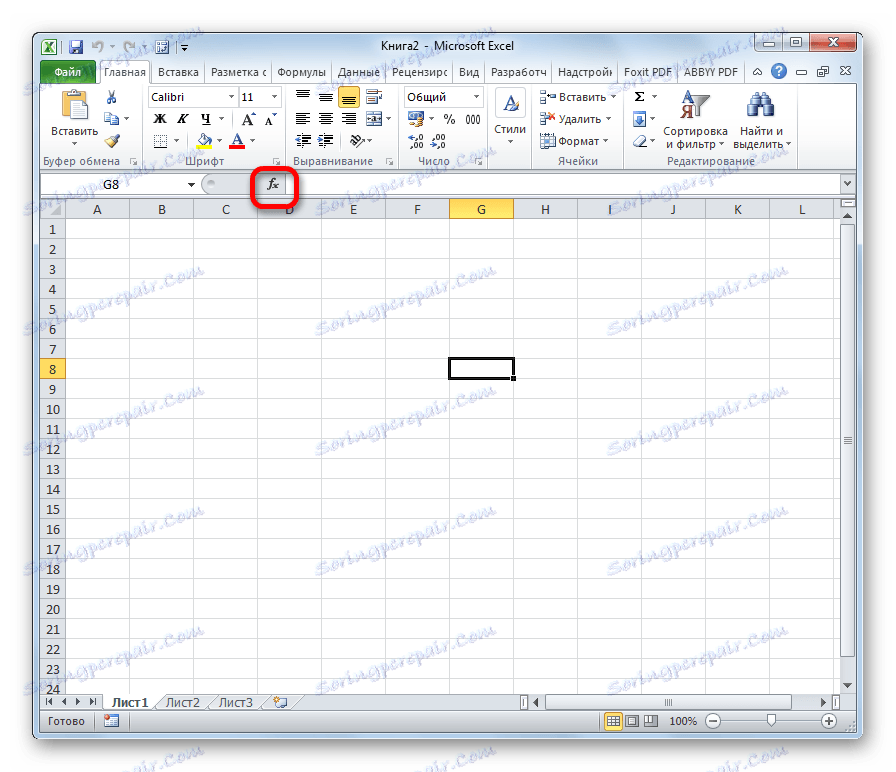
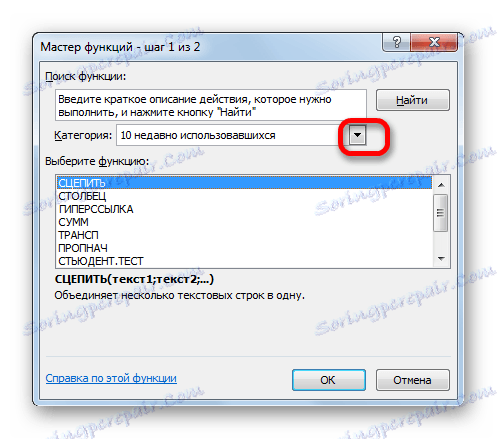
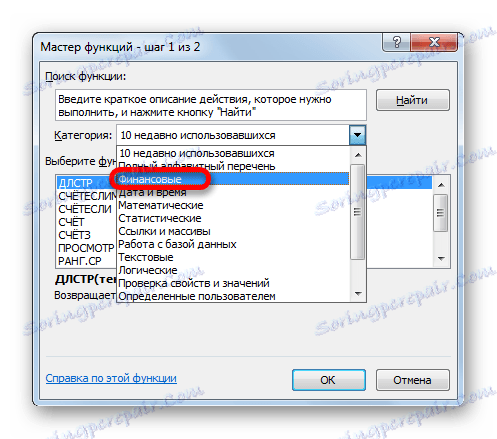

U čarobnjaku za funkcije možete i otvoriti karticu "Formule" . Nakon prijelaza na nju, trebate kliknuti gumb na vrpci "Umetni funkciju" , koji se nalazi u okviru alata "Funkcija knjižnice" . Odmah nakon toga počinje Čarobnjak za funkcije.
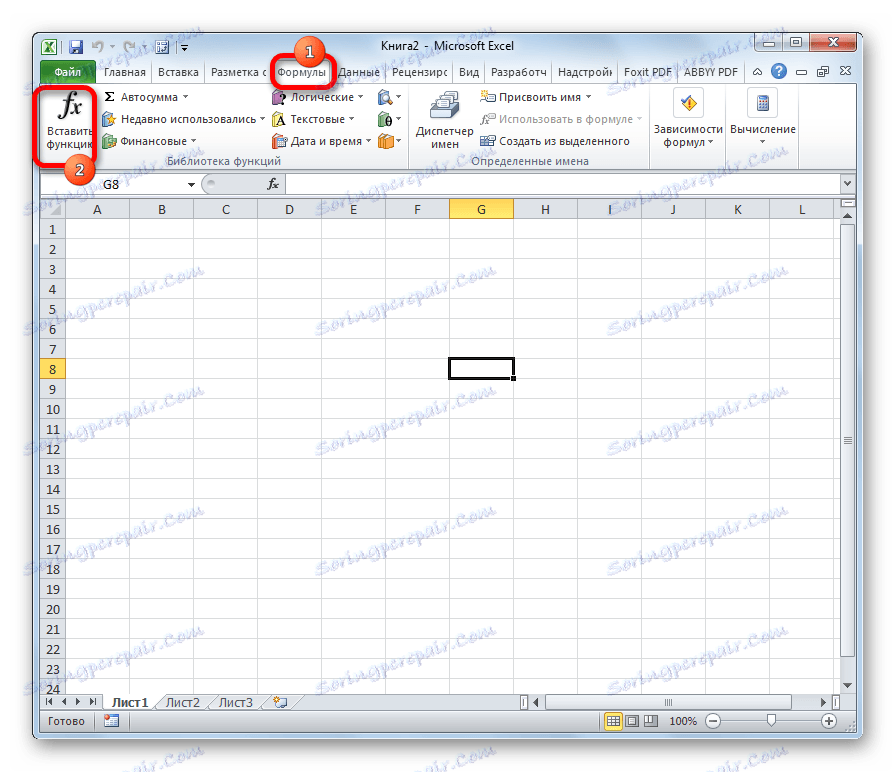
Postoji i način da prijeđete na traženi financijski operater bez pokretanja početnog prozora čarobnjaka. U tu svrhu, na istoj kartici "Formule" u grupi postavki "Funkcijska knjižnica" na traci, kliknite na gumb "Financijska" . Nakon toga otvorit će se padajući popis svih raspoloživih alata ovog bloka. Odaberite željeni element i kliknite ga. Odmah nakon toga otvorit će se prozor svojih argumenata.
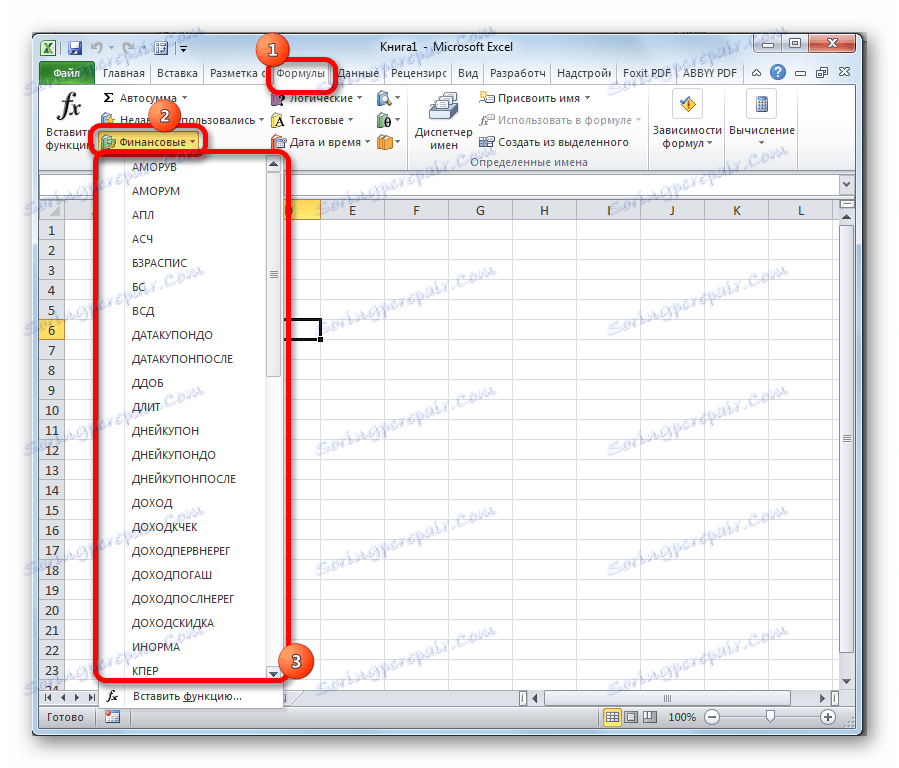
Pouka: Čarobnjak za funkcije u Excelu
PRIHODI
Jedan od najzahtjevnijih operatora za financijera je funkcija INCOME . To vam omogućuje izračunavanje prinosa vrijednosnih papira do datuma ugovora, datuma stupanja na snagu (otplata), cijene za 100 rubalja otkupne vrijednosti, godišnje kamatne stope, iznosa otplate za 100 rubalja otkupne vrijednosti i broja uplata (učestalosti). Ovi parametri su argumenti ove formule. Uz to, postoji i opcionalni argument "Basis" . Svi ti podaci mogu se unijeti s tipkovnice izravno u odgovarajuća polja prozora ili pohraniti u listove Excelovih ćelija. U potonjem slučaju, umjesto brojeva i datuma, morate unijeti reference na te stanice. Također, funkcija se može ručno unijeti u traku formule ili područje na listu bez pozivanja prozora argumenta. Slijedi sljedeću sintaksu:
=ДОХОД(Дата_сог;Дата_вступ_в_силу;Ставка;Цена;Погашение»Частота;[Базис])
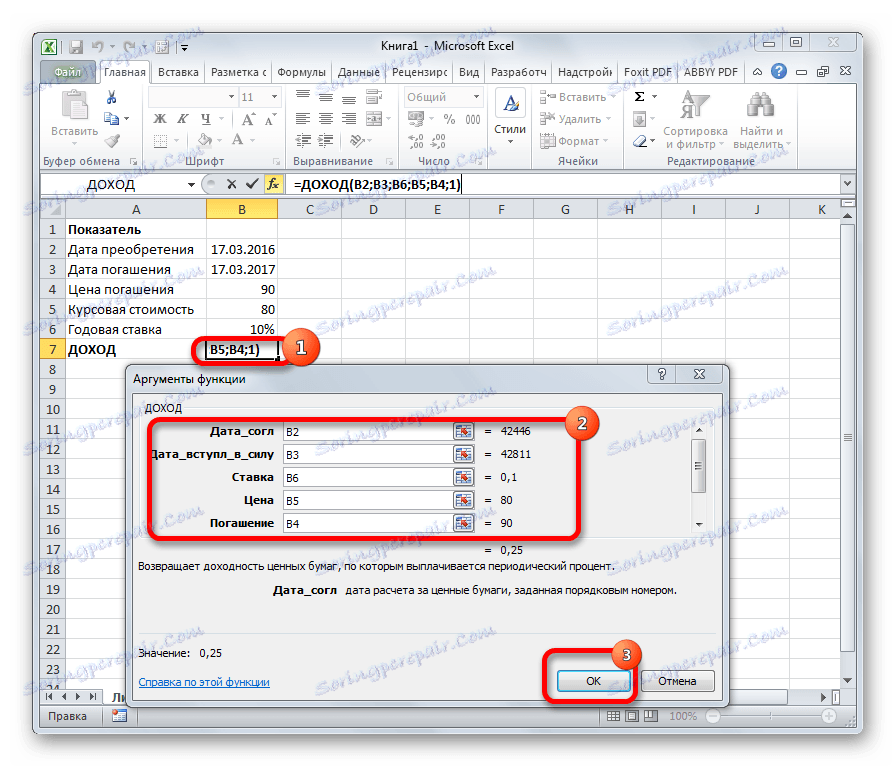
BS
Glavni zadatak BC funkcije je odrediti buduću vrijednost ulaganja. Njegovi argumenti su kamatna stopa za razdoblje ( "stopa" ), ukupni broj razdoblja ( "Kol_per" ) i trajna plaćanja za svako razdoblje ( "Plt" ). Izborne vrijednosti uključuju sadašnju vrijednost ( "Ps" ) i postavljanje razdoblja otplate na početku ili kraju razdoblja ( "Tip" ). Izjava ima sljedeću sintaksu:
=БС(Ставка;Кол_пер;Плт;[Пс];[Тип])
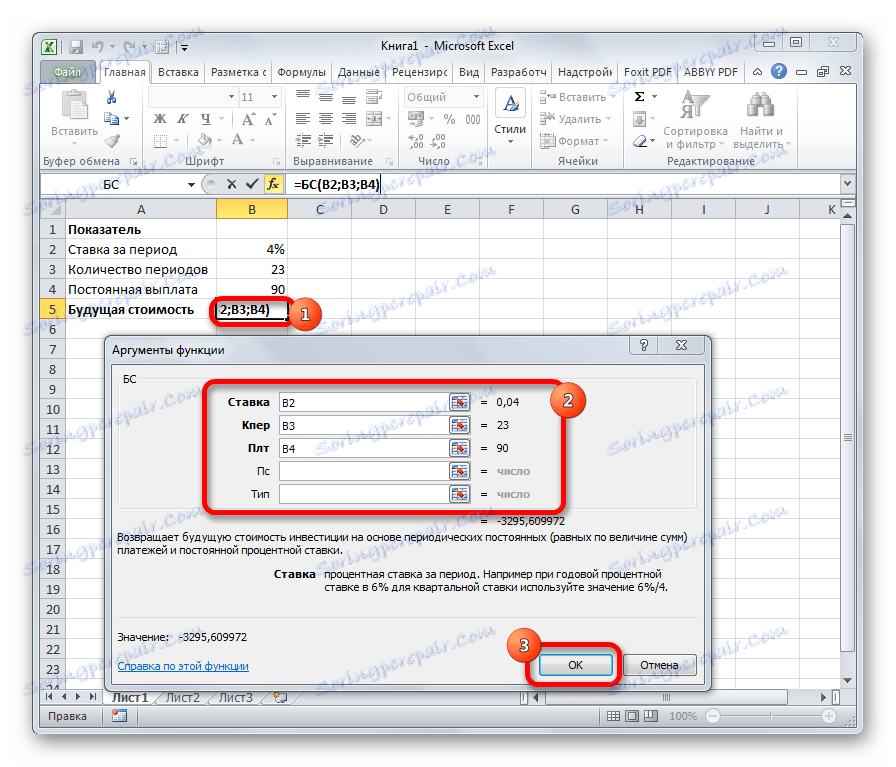
IRR
IRR operator izračunava internu stopu povrata novčanih tijekova. Jedini obvezni argument ove funkcije jest iznos novčanih tokova koji se mogu prikazati u tablici Excel kao raspon podataka u ćelijama ( "Vrijednosti" ). I u prvoj ćeliji raspona treba naznačiti iznos ulaganja s znakom "-", a u preostalim iznosima računa. Uz to, postoji opcionalni argument "Uznesenje" . Označava očekivani iznos povrata. Ako ga ne navedete, zadana vrijednost iznosi 10%. Sintaksa formule je sljedeća:
=ВСД(Значения;[Предположения])
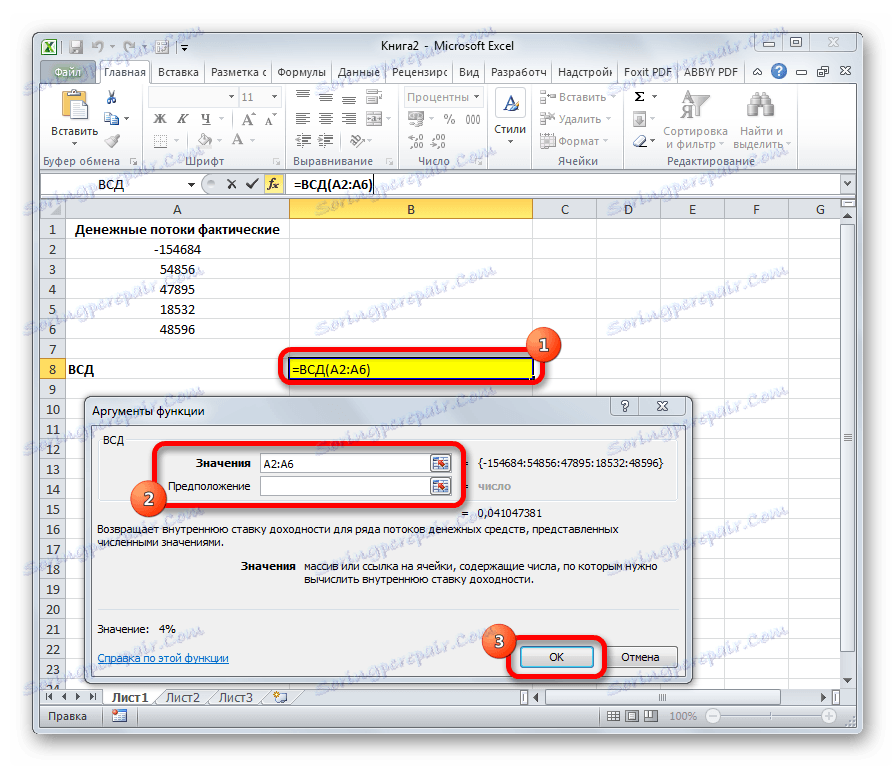
MIRR
Operator MIFR izračunava modificiranu internu stopu povrata, uzimajući u obzir postotak ponovnog ulaganja sredstava. U toj funkciji, uz raspon novčanih tokova ( "Vrijednosti" ), argumenti su stopa financiranja i stopa ponovnog ulaganja. Prema tome, sintaksa je sljedeća:
=МВСД(Значения;Ставка_финансир;Ставка_реинвестир)
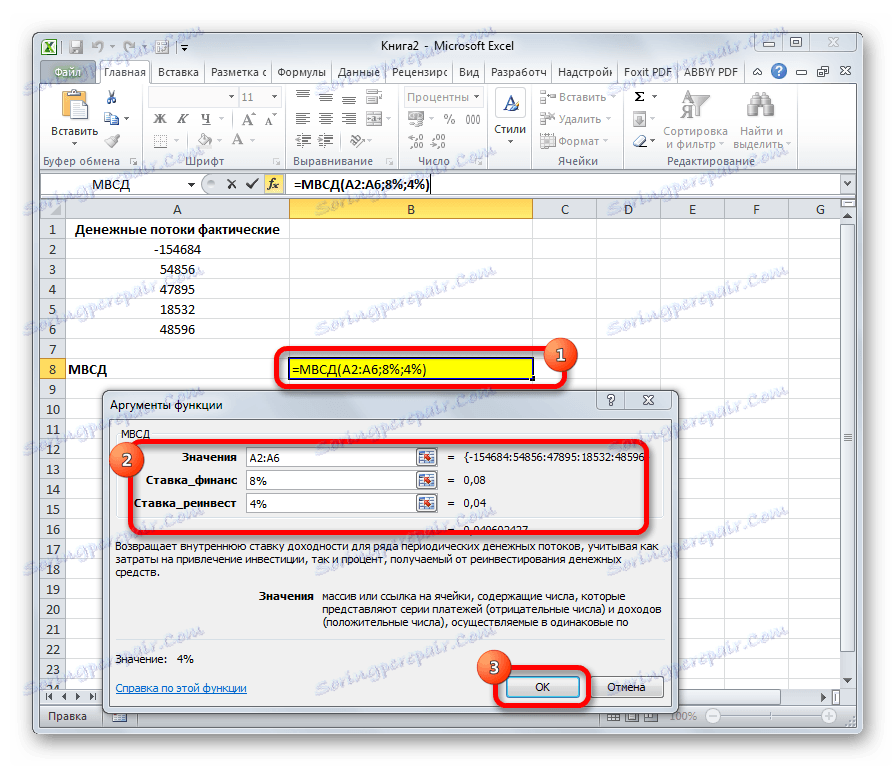
IPMT
Operater PRPLT izračunava iznos plaćanja kamate za određeno razdoblje. Argumenti funkcije su kamatna stopa za razdoblje ( "stopa" ); broj razdoblja ( "Razdoblje" ), čija vrijednost ne može biti veća od ukupnog broja razdoblja; broj razdoblja ( "Col_per" ); sadašnju vrijednost ( "Ps" ). Pored toga, postoji dodatni argument - buduća vrijednost ( "B" ). Ova se formula može koristiti samo ako se plaćanja vrše u jednakim iznosima u svakom razdoblju. Sintaksa je sljedeća:
=ПРПЛТ(Ставка;Период;Кол_пер;Пс;[Бс])
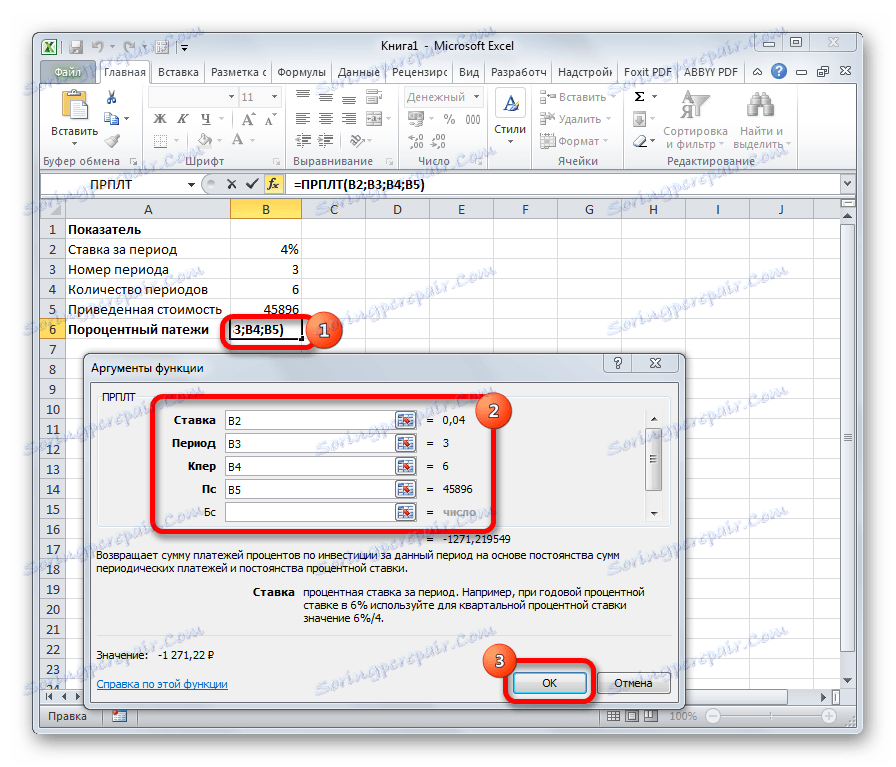
PMT
Operator PLT izračunava periodični iznos plaćanja sa stalnim postotkom. Za razliku od prethodne funkcije, ovaj nema argument "Period" . No, dodan je dodatni argument "Tip" , što ukazuje na početku ili na kraju razdoblja da treba izvršiti uplatu. Preostali parametri potpuno se podudaraju s prethodnom formulom. Sintaksa je sljedeća:
=ПЛТ(Ставка;Кол_пер;Пс;[Бс];[Тип])
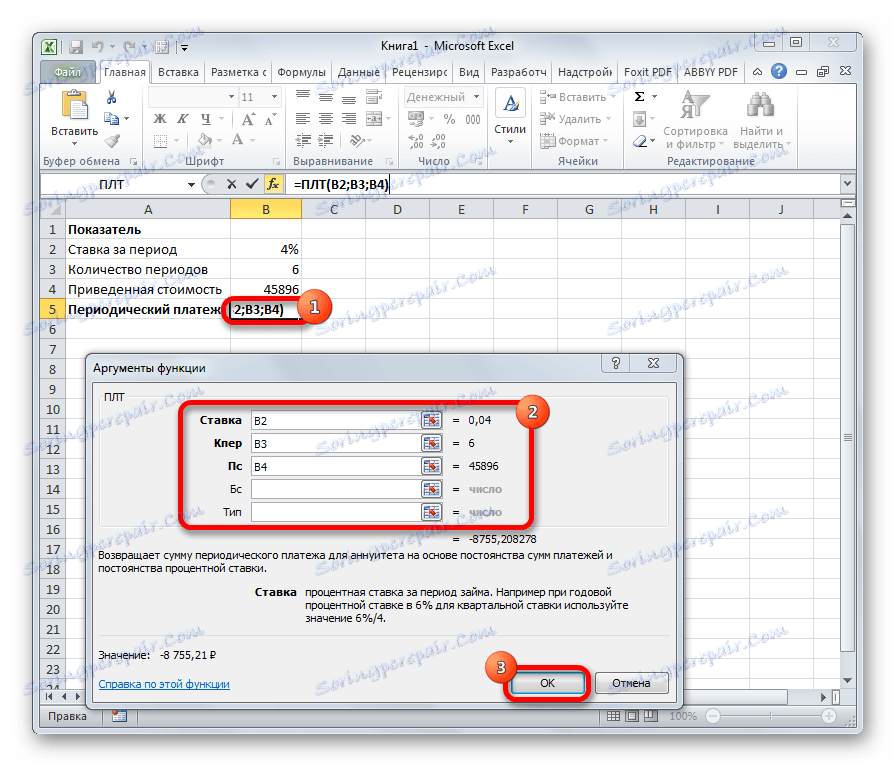
PS
Formula PS koristi se za izračunavanje sadašnje vrijednosti ulaganja. Ova je funkcija obrnuta operatoru PDT-a . Ima iste argumente, ali umjesto argumenata sadašnje vrijednosti ( "PS" ), koji se zapravo izračunava, navodi se iznos periodičnog plaćanja ( "Plt" ). Sintaksa je sljedeća:
=ПС(Ставка;Кол_пер;Плт;[Бс];[Тип])
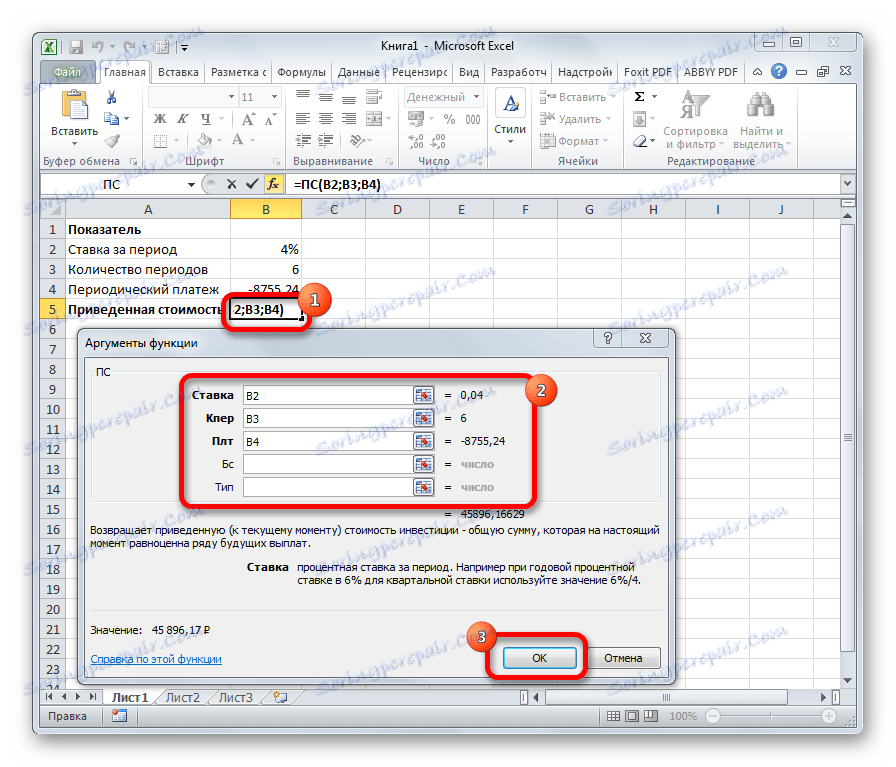
NPV
Sljedeća izjava se koristi za izračun neto sadašnje vrijednosti ili diskontirane vrijednosti. Ova funkcija ima dva argumenta: diskontnu stopu i vrijednost plaćanja ili primitaka. Istina, drugi od njih može imati do 254 varijante koje predstavljaju novčane tokove. Sintaksa ove formule je:
=ЧПС(Ставка;Значение1;Значение2;…)
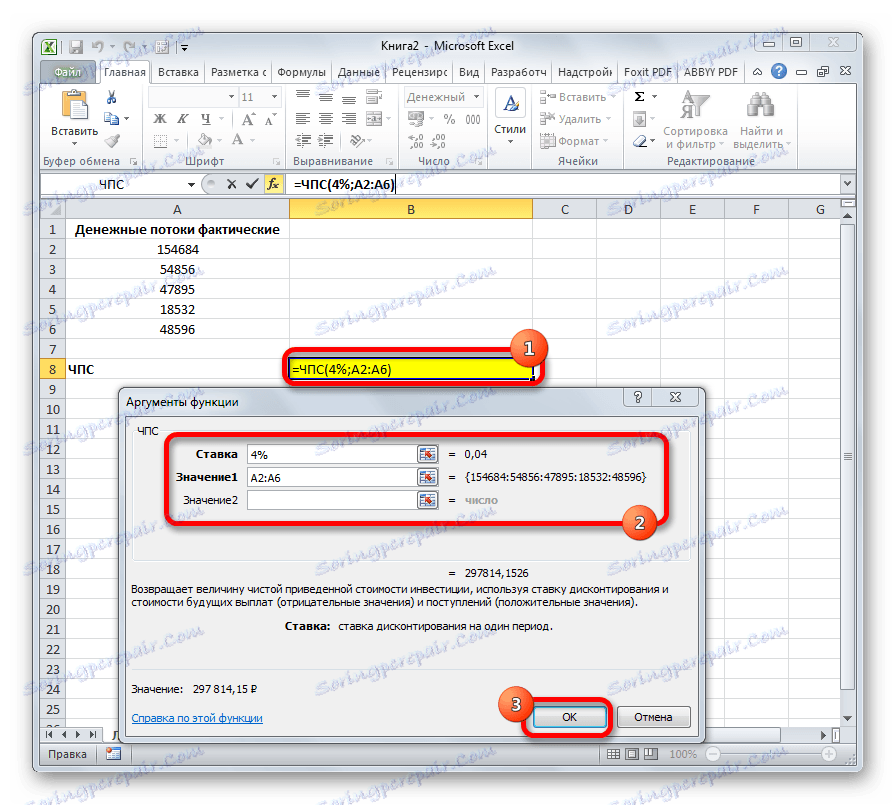
STOPA
Funkcija BET izračunava kamatnu stopu za anuitet. Argumenti ovog operatera su broj razdoblja ( "Col_per" ), iznos redovite isplate ( "Plt" ) i iznos uplate ( "Ps" ). Osim toga, postoje dodatni opcionalni argumenti: buduća vrijednost ( "B" ) i oznaka na početku ili kraju razdoblja bit će izvršena plaćanja ( "Tip" ). Sintaksa je sljedeća:
=СТАВКА(Кол_пер;Плт;Пс[Бс];[Тип])
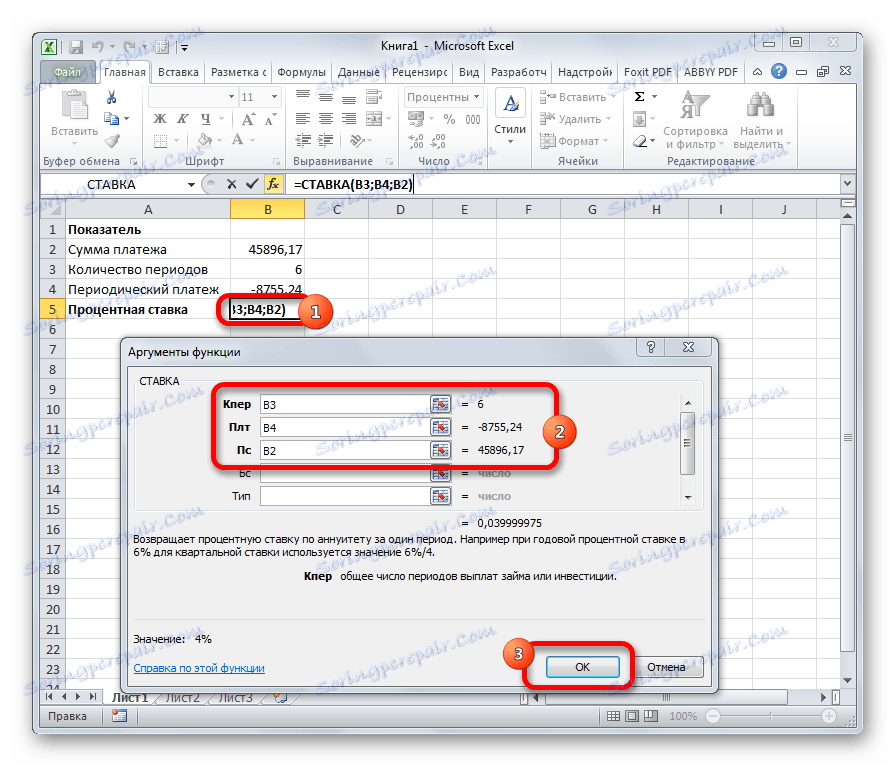
UČINAK
Operator EFFECT izračunava stvarnu (ili učinkovitu) kamatnu stopu. Ova funkcija ima samo dva argumenta: broj razdoblja u godini za koju se primjenjuje kamata, kao i nominalna stopa. Sintaksa toga izgleda ovako:
=ЭФФЕКТ(Ном_ставка;Кол_пер)
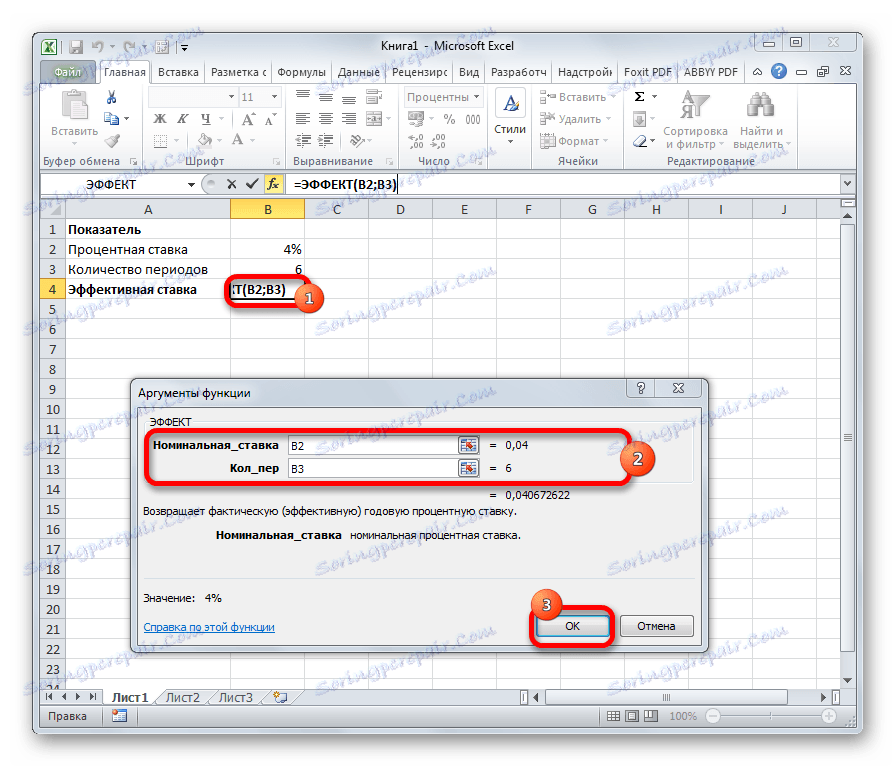
Razmatrali smo samo najpopularnije financijske funkcije. Općenito, broj operatora iz ove grupe je nekoliko puta veći. No, ovi primjeri također pokazuju učinkovitost i jednostavnost upotrebe tih alata, što uvelike olakšava izračune za korisnike.